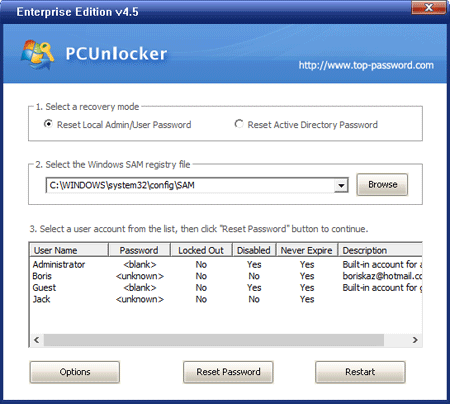如何使用Photoshop CS5-第1部分:工具箱
Photoshop是各个级别上最强大的照片编辑程序之一,但它是初学者的“最恐怖”程序。在本系列中,TipsMake.com将指导初学者使用Photoshop,尤其是Adobe Photoshop CS5的每个基本步骤,了解工具和最基本的操作。
本文使用Photoshop CS5在tipsmake.com的教程系列中,请不要忽略其他文章。

安装完成后,您会看到与旧版本相比,CS5接口发生了很大变化,该版本看起来更专业,具有更奇怪的功能。

1。自定义工作区:
您将需要查看可用的面板和调色板,以查看哪些适合您的工作。在这些选项中,您将为每个业务目的看到针对调色板和面板的不同安排。当您想在设计模式或绘画中对图像进行不同的编辑时,这很方便。

CS5具有将自定义工作区保存到您喜欢的模式,因此您可以稍后使用它。

点击>>要查看有关工作区选项的更多信息。创建一个”新工作区“并按照您的意愿命名。请务必单击键盘快捷键和菜单选择为您的新工作区。
选择您刚创建的工作空间,然后选择放置作业所需的面板。

2。自定义工具箱:


工具箱是您从鼠标游戏中获取图像的所有处理的地方。默认情况下,它锁定在工作屏幕的左侧。通过单击“箭头键” <<您可以将此工具箱放在工作区部分上的任何位置。
3。调色板选项:
在工作屏幕的顶部,在菜单栏下方,您将看到选项表。在工具箱中选择不同的工具时,您会看到这些选项因工具而异。

4。工具箱上的工具:

矩形字幕工具((快捷方式:m):这是基本选择工具,以基本形式的形式选择区域(可以是矩形,椭圆,1行或1列。如果要选择是否要更改矩形和椭圆之间的选择框架,请按Shift + M(或在工具箱栏上右键单击的工具箱bar上的右键单击并选择图片的图片)。

移动工具((快捷方式:v):这是一个移动工具。如果要选择一个区域,请使用此工具移动选择。选择要移动的图层后,您也可以一次移动多层。

拉索工具((快捷方式:l):这是另一个选择工具,此工具允许您快速绘制选择。根据图像的部分,此选择可以是一种特殊形状。保持Shift + L以更改套索或多边形选择模式(多边形或磁性)。

快速选择工具((快捷方式:w):这是大概区域选择工具。单击笔图标以绘制图像的区域,Photoshop将读取并尝试获得类似颜色的选择。按Shift + W在快速选择工具和魔术棒工具之间更改。

作物工具((快捷方式:c):绘制矩形选择,然后在绘制选择中裁剪图像。该工具通常用于裁剪带有略微“冗余”空间的照片。按Shift + C在切片工具和切片Select之间进行更改,这是一种方便的工具,用于从单个图像中创建多个图像,通常用于网站的图像上传。

Eyeedropper工具((快捷方式:):从您打开的文档中选择任何颜色。 Shift + I在工具之间更改:颜色采样器,标尺和Note工具。

斑点愈合刷工具((快捷方式:j):在消除不需要的污迹和划痕方面非常有用。按Shift + J在愈合刷,补丁工具和红眼工具之间更改(用于处理红色眼睛)

刷工具((快捷方式:b):这是工具箱上唯一的垃圾工具。 TipsMake.com上的许多文章都使用此工具来绘制重复的图像。按Shift + B依次选择铅笔,颜色更换工具和搅拌机刷。

克隆邮票工具((快捷方式:s):这是另一种编辑图像刷,保持ALT并单击“源”背景的工具,然后单击左鼠标按钮选择背景区域以“覆盖”“源”区域。 。按Shift + S选择不同的印章工具。

历史刷工具((快捷方式:Y):与历史调色板并行合作,您可以使用此工具“恢复原始颜色”。使用作为过滤工具,您可以选择要检索背景颜色作为原始图像的部分(所选零件必须位于已更改为背景的区域)。按Shift + Y在历史记录刷工具和Art History Brush工具之间进行更改。

橡皮擦工具((快捷方式:e):这是用于删除图像区域的工具。如果图像是背景图层或锁定的,则删除的区域将采用背景颜色。按Shift + E在橡皮擦,背景橡皮擦或魔术橡皮擦模式之间切换。

梯度工具((快捷方式:g):单击并拖动颜色梯度以填充您选择的图层或区域,并在工具栏中使用前景和背景颜色。您可以使用许多颜色梯度选项。扩展此工具还具有油漆桶工具 - 用于覆盖所选区域或层的单一颜色。按Shift + G在两个颜色涂层模式之间切换。

模糊,锐化和污迹工具:默认情况下,此工具没有快捷方式。此工具按钮中有三个照片编辑工具。 Smudge是一个特殊的工具栏,可以在图像上创造出惊人的颜色滑动效果。右键单击“工具”按钮以选择不同的工具:模糊和锐化。

躲避和燃烧工具((快捷方式:o):道奇和燃烧是编辑工具,以使图像的区域变亮或变暗。按Shift + O更改工具之间的选择。

笔工具((快捷方式:p):这是初学者的“噩梦”工具。笔工具很难使用,但是Photoshop的优势。 Shift + P将允许您在使用路径的工具之间切换。

类型工具((快捷方式:t):允许您输入一块内容,默认值是水平的。按Shift + T选择垂直类型工具(垂直输入内容),然后键入掩码工具。

路径选择和直接选择工具((快捷方式:):这是在路径段(路径)中编辑段的工具。您可以跳过此工具,除非您使用笔工具来绘制路径。按Shift + A在路径选择和直接选择之间切换。

定制形状工具((快捷方式:u):这是从现有图像库中创建向量或剪贴画映像的工具。按Shift + U在矩形,三角形,线条和剪贴画工具之间进行选择。

缩放工具((快捷方式:z):这是用于放大和缩小的工具。用左鼠标单击放大,然后在单击鼠标时按Alt键来缩小。这是工具栏上最基本的工具。

手工工具((快捷方式:h):在不使用光标或箭头键的情况下滚动文档。只要您需要使用此工具,请单击并按住太空密钥,在不再需要时释放空格键。
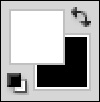
背景 /前景:这是一个2色的调色板,用于照片编辑。上色是前景,底部颜色为背景。按键盘上的X键,将前景颜色转换为背景,反之亦然。按D使这两种颜色默认为白色和黑色。

快速掩码模式((快捷方式:Q):这是使用刷子,橡皮擦和油漆桶工具创建复杂选项的替代方法。按Q在快速掩码模式和正常模式之间切换。
下一课:如何使用Photoshop CS5-第2部分:面板
祝你好运!





![通用的Android的通用引脚/图案? [完整指南]](https://ksfboa.com/tech/jacki/wp-content/uploads/cache/2025/05/universal-unlock-pin-for-android.webp.webp)
![解决“输入引脚解锁”的9种方法不适用于Android [已解决]](https://ksfboa.com/tech/jacki/wp-content/uploads/cache/2025/05/android-main-screen.jpg)

![[固定] face ID和密码不在iPhone上的设置中](https://ksfboa.com/tech/jacki/wp-content/uploads/cache/2025/05/face-id-and-passcode-not-in-settings.webp.webp)